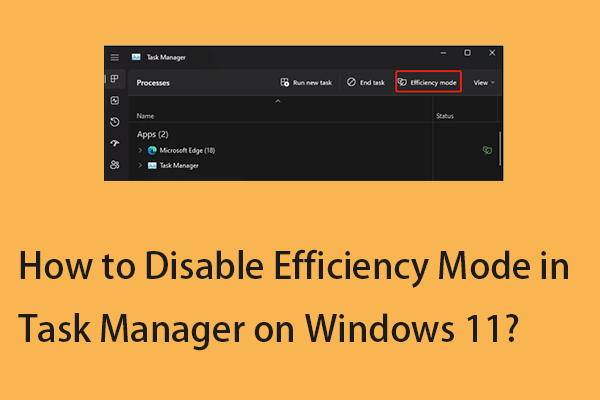Как исправить BSOD Amdkmpfd.sys в Windows 11/10? (5 способов)
Amdkmpfd.sys BSOD — это распространенная проблема в Windows 11/10, которая не позволяет загрузить компьютер. Если вас мучает эта надоедливая проблема, вы находитесь в нужном месте, и MiniTool поможет вам с легкостью исправить эту ошибку синего экрана.
Синий экран Amdkmpfd.sys Windows 11/10
На ПК с Windows время от времени могут возникать ошибки синего экрана по некоторым причинам. В Windows 11/10 вы видите сообщение ваш компьютер столкнулся с проблемой и нуждается в перезагрузке на экране вместе с кодом ошибки, например ИСКЛЮЧЕНИЕ СИСТЕМНОГО ПОТОКА НЕ ОБРАБАТЫВАЕТСЯ, CRITIAL_PROCESS_DIED и другие. Кроме того, вы можете увидеть, что не удалось, на экране.
Сегодня мы поговорим с вами о BSOD amdkmpfd.sys. Если система сообщает вам о сбое amdkmpfd.sys, проблема с синим экраном связана с вашим драйвером AMD. Amdkmpfd.sys — это драйвер, в котором AMDKMpFD относится к драйверу фильтра минипорта ядра AMD. Обычно amdkmpfd.sys обычно сопровождается DRIVER_IRQL_NOT_LESS_OR_EQUAL.
Итак, как вы можете избавиться от этой разочаровывающей ошибки синего экрана на вашем компьютере? Перейдите к следующей части, чтобы найти решения.
Как исправить BSOD Amdkmpfd.sys в Windows 11/10
Отключить переключаемую графику в биосе
Переключаемая графика — это функция, позволяющая переключаться между графикой Intel и дискретным графическим контроллером. Если ваш компьютер поддерживает эту функцию, с большой вероятностью произойдет сбой BSOD amdkmpfd.sys. Вы должны отключить эту функцию в BIOS.
Шаг 1: Для этого нажмите определенную клавишу (F2, F10, Del и т. д.), чтобы загрузить компьютер в BIOS.
Шаг 2: Найдите и щелкните группу видео в BIOS.
Шаг 3: Перейдите к другому варианту отключения переключаемой графики.

В зависимости от разных поставщиков шаги немного отличаются, и вы можете найти подробное руководство по этому способу в соответствии с вашим ПК в Интернете.
Обновить/откатить/переустановить/драйвер видеокарты
Синий экран Amdkmpfd.sys может появиться в Windows 11/10 из-за графического драйвера, и вы можете обновить, откатить или переустановить его.
Шаг 1: Щелкните правой кнопкой мыши значок запуска, чтобы выбрать Диспетчер устройств.
Шаг 2: Расширьте Видеоадаптерыщелкните правой кнопкой мыши графическую карту и выберите Обновить драйвер. Затем выберите параметр, позволяющий Windows автоматически искать доступный драйвер и устанавливать его.
Чтобы переустановить драйвер видеокарты, щелкните его правой кнопкой мыши, чтобы выбрать Удалить устройство. Затем перейдите на веб-сайт производителя, чтобы загрузить последнюю версию, а затем установить ее на ПК.
Чтобы откатить драйвер, щелкните правой кнопкой мыши адаптер, чтобы выбрать Характеристикииди в Водитель вкладку и коснитесь Откат драйвера.

Запустите SFC и DISM
BSOD Windows 11/10 amdkmpfd.sys может быть вызван поврежденными системными файлами, и вы можете попытаться выполнить сканирование SFC и сканирование DISM, чтобы исправить повреждение.
Шаг 1: Введите Командная строка в поле поиска и нажмите Запустить от имени администратора чтобы открыть этот командный инструмент.
Шаг 2: В окне CMD введите sfc/scannow и нажмите Входить.
Шаг 3: После этого выполните эти команды одну за другой:
Dism /Online /Cleanup-Image /CheckHealth
Dism /Online /Cleanup-Image /ScanHealth
Dism /Online /Cleanup-Image /RestoreHealth
Отключить быстрый запуск
Быстрый запуск — это полезная функция, помогающая быстро запустить ОС, но иногда она может вызвать некоторые проблемы. По мнению некоторых пользователей, эта функция может привести к BSOD amdkmpfd.sys. Вот почему мы рекомендуем отключить быстрый запуск.
Шаг 1: Перейти к Панель управления > Электропитание в Виндовс 11/10
Шаг 2: Нажмите Выберите, что делают кнопки питания и снимите флажок Включите быстрый запуск.
Используйте восстановление системы
Если на вашем компьютере есть точки восстановления, созданные до появления синего экрана amdkmpfd.sys, вы можете выполнить восстановление системы, чтобы вернуть компьютер в предыдущее состояние. Как это сделать? Перейдите к нашему связанному сообщению, чтобы узнать некоторые подробности — что такое восстановление системы Windows 11/10 и как включить/создать/использовать.
Заключительные слова
Это распространенные решения для исправления BSOD amdkmpfd.sys в Windows 11/10. Если вы столкнулись с этой ошибкой синего экрана, примите меры.
Кроме того, после устранения этой проблемы мы настоятельно рекомендуем вам сделать резервную копию вашего ПК, чтобы вы могли быстро восстановить неисправный компьютер в случае системных проблем. Для этого вы можете использовать профессиональное программное обеспечение для резервного копирования ПК — MiniTool ShadowMaker. Получите его, нажав на кнопку ниже. Чтобы узнать, как сделать резервную копию ПК, обратитесь к этому сообщению — Как сделать резервную копию Windows 11 (сосредоточено на файлах и системе).